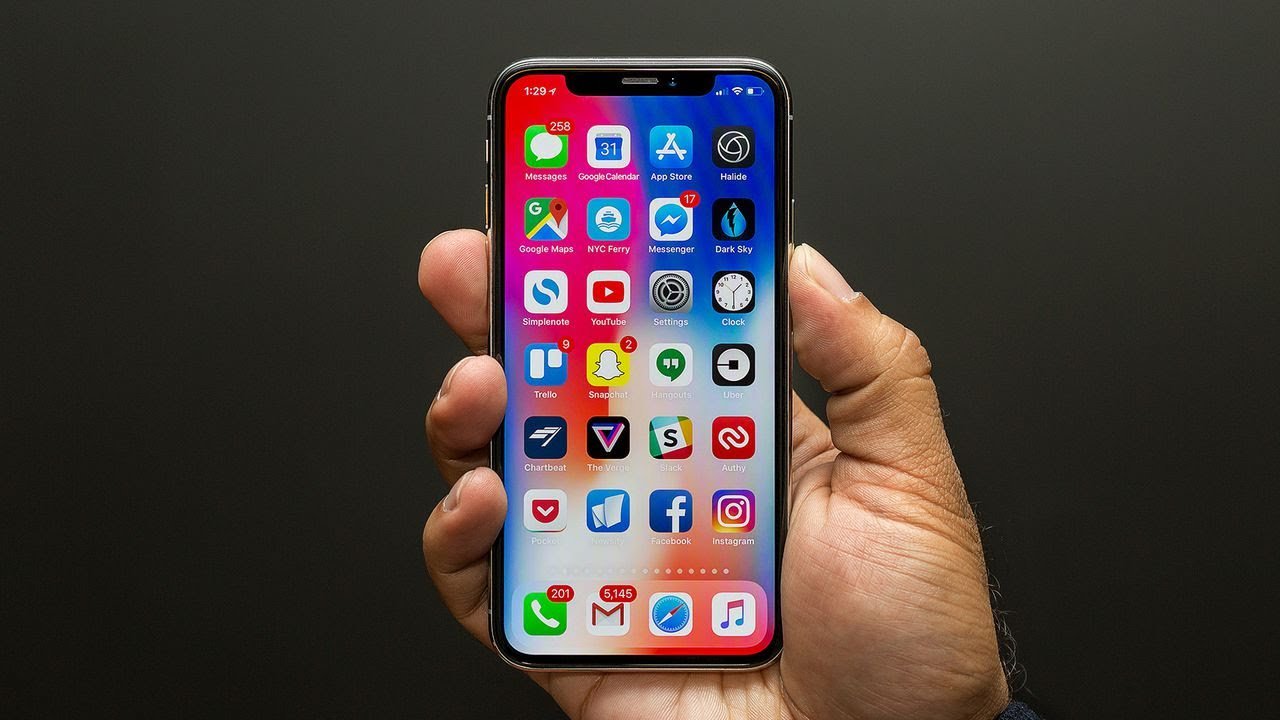Те, кто владеет новыми iPhone XS, iPhone XS Max и iPhone XR, хотели бы знать, есть ли в их смартфоне персональная точка доступа. Уверен, вы будете рады узнать, что ответ — да! Ваш смартфон Apple оснащен персональной точкой доступа, которую вы можете использовать для подключения к интернету других устройств, таких как ноутбук и смартфон.
Содержание
Самый эффективный вариант — использовать iPhone XS, iPhone XS Max или iPhone XR для подключения других устройств к интернету. Кроме того, когда вы находитесь в месте с плохим соединением Wi-Fi и вам нужно просматривать веб-страницы на ноутбуке, использование точки доступа iPhone XS, iPhone XS Max или iPhone XR будет как нельзя кстати.
Компания Apple позаботилась о фантастическом аккумуляторе, чтобы ваш смартфон мог работать часами при использовании точки доступа для просмотра веб-страниц на других устройствах.
Если вы хотите использовать точку доступа iPhone XS, iPhone XS Max или iPhone XR, первое, что вам нужно будет сделать, это настроить ее. Настроить точку доступа на iPhone XS, iPhone XS Max или iPhone XR довольно просто, и вы можете воспользоваться приведенными ниже рекомендациями, чтобы настроить и изменить пароль точки доступа вашего смартфона.
Как превратить iPhone XS, iPhone XS Max и iPhone XR в персональную точку доступа
- Вам нужно включить iPhone XS, iPhone XS Max или iPhone XR
- Нажмите на Настройки и найдите опцию Мобильная связь
- Нажмите на Персональная точка доступа и включите ее
- Нажмите на Включить Wi-Fi и Bluetooth
- Выберите опцию Пароль Wi-Fi и введите пароль, он не должен совпадать с вашим Apple ID
- Затем вы можете проверить название вашей точки доступа в разделе Подключение по Wi-Fi
- Если вы используете Mac, нажмите на AirPort в строке меню вашего устройства и выберите Точка доступа Wi-Fi
- Введите пароль, который вы ввели в шаге 4
Необходимо также сообщить вам, что существуют тарифные планы, которые не предлагают мобильную точку доступа, это означает, что для использования мобильной точки доступа на iPhone XS, iPhone XS Max или iPhone XR вам необходимо перейти на более высокий или лучший тарифный план. Если вы хотите сделать это, все, что вам нужно сделать, — связаться с оператором беспроводной связи и подписаться на подходящий тарифный план.
Как изменить пароль и тип безопасности для беспроводной точки доступа на iPhone XS, iPhone XS Max и iPhone XR
По умолчанию на iPhone XS, iPhone XS Max или iPhone XR установлен пароль для функции мобильной точки доступа. Также имеется опция WPA2, которая установлена в качестве обычного уровня безопасности для мобильной точки доступа. Если вы хотите изменить эти настройки, воспользуйтесь следующими рекомендациями
- Включите iPhone XS, iPhone XS Max или iPhone XR
- Нажмите на Настройки
- Нажмите на Персональная точка доступа
- Затем нажмите на Пароль Wi-fi.
После выполнения описанных выше действий вы сможете использовать персональную точку доступа iPhone XS, iPhone XS Max или iPhone XR для просмотра веб-страниц на других устройствах.
YouTube видео: Есть ли у iPhone XS, iPhone XS Max и iPhone XR персональная точка доступа?
Вопросы и ответы по теме: “Есть ли у iPhone XS, iPhone XS Max и iPhone XR персональная точка доступа?”
Как включить точку доступа на айфоне XS Max?
Настройка режима модема на устройстве iPhone или iPad1. Перейдите в меню «Настройки» > «Сотовые данные» > «Режим модема» или «Настройки» > «Режим модема». 2. Нажмите ползунок рядом с функцией «Разрешать другим».
Сохраненная копияПохожие
Как настроить точку доступа APN на айфоне?
**Если это разрешено оператором, настройки APN можно просмотреть в одном из следующих расположений:**1. «Настройки» > «Сотовая связь» > «Сотовая сеть передачи данных» 2. «Настройки» > Mobile Data (Мобильные данные) > Mobile Data Options (Параметры мобильных данных) > Mobile Data Network (Мобильная сеть передачи данных)
Почему я не могу включить точку доступа на айфоне?
Убедитесь, что параметр Режим модема включен в разделе «Настройки» > «Режим модема». Если найти или включить параметр «Режим модема» не удается, проверьте, поддерживает ли ваш оператор сотовой связи этот режим и включен ли он в ваш тарифный план.
Как раздать интернет на iOS 16?
**Режим модема **на Айфоне****1. Откройте настройки на Айфоне. 2. Перейдите в раздел “Сотовая связь”. 3. Выберите пункт “Сотовая сеть передачи данных”. 4. Пролистайте в самый низ до блока “Режим модема” и пропишите туда следующие настройки в зависимости от вашего оператора: Билайн: APN: internet.beeline.ru. Имя пользователя: beeline.
Как раздать интернет на айфоне если нет режима модема?
**Заходите в «Настройки» → «Сотовая связь».**1. Перейдите в «Сотовая сеть передачи данных». 2. Пролистай вниз и в графе «Режим модема» удалите всё, что там написано и пропишите заново (У каждого оператора сотовой связи есть свои данные сети, их можно найти на сайте вашего оператора).
Как правильно настроить точку доступа APN?
Найдите и коснитесь Настройки → Сеть и Интернет → Мобильная сеть → Расширенные настройки → Точки доступа (APN). Коснитесь значка “плюс” (+) и введите имя точки доступа. Коснитесь Имя и введите имя создаваемого сетевого профиля, а затем коснитесь ОК. Коснитесь APN и введите имя точки доступа, затем коснитесь ОК.